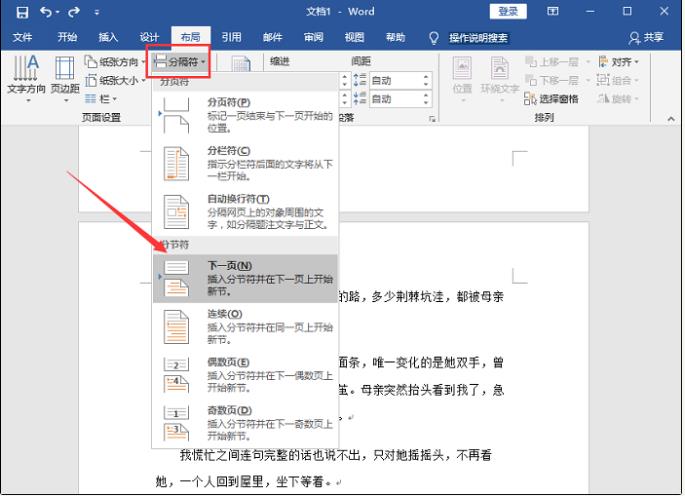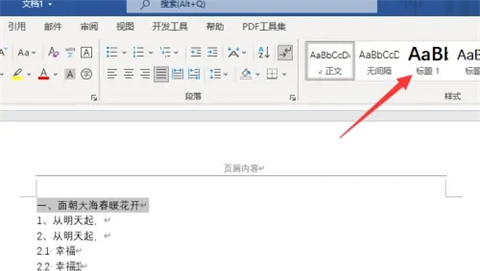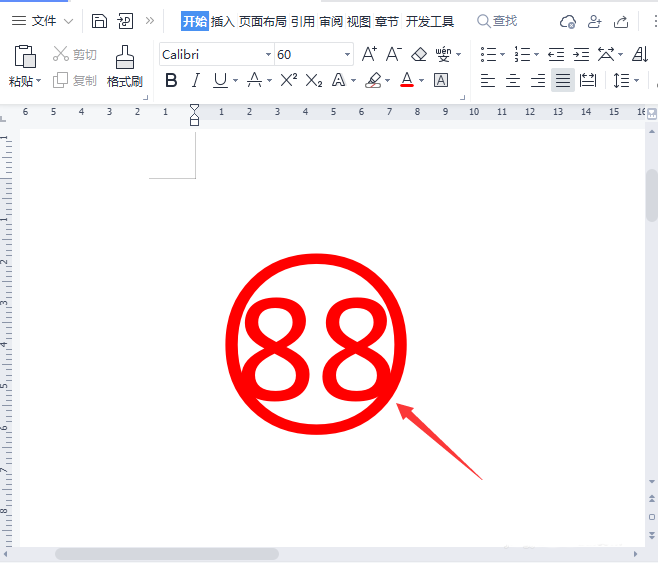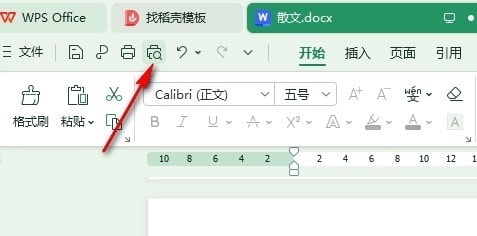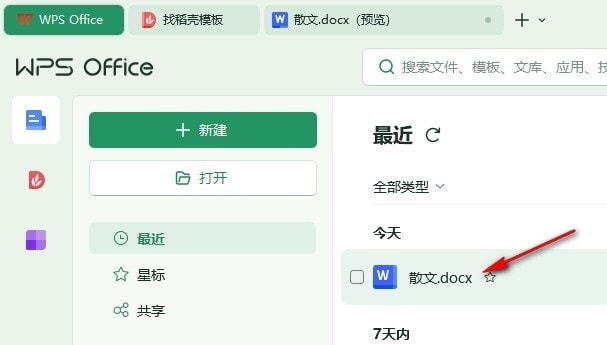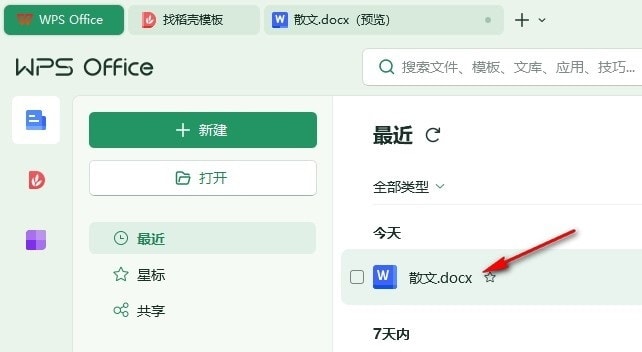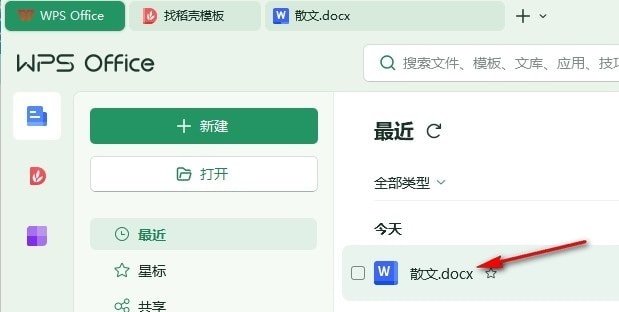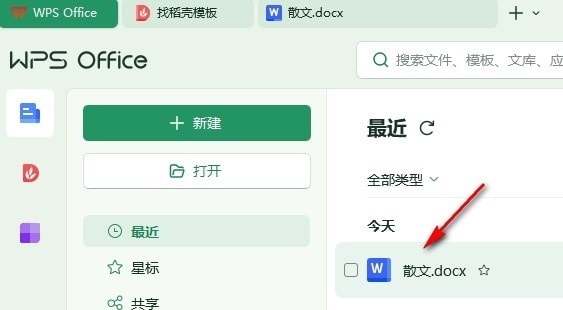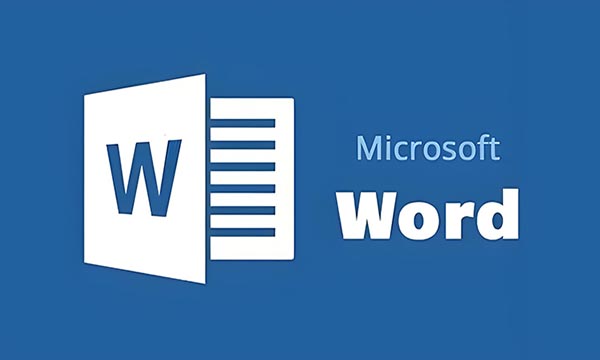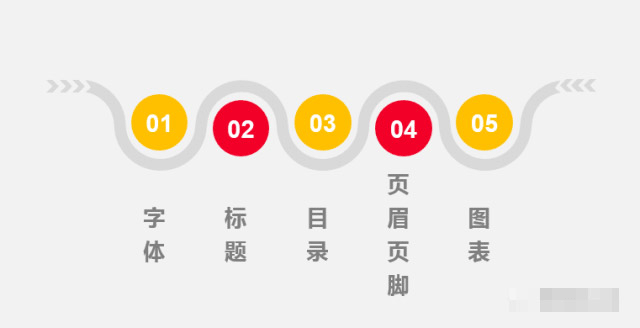Word文档方框里字超出隐藏起来的方法
word方框里字超出怎么隐藏起来?在Word 文档中,如果把段落中的文字字号设置大一点的字体,可能会出现文字显示不全的情况,表格中也可能出现这种情况,文字显示一半或都显示不出来,那么遇到这样的问题该怎么解决呢。
很多小伙伴都不清楚word方框里字超出隐藏的方法吧。所以今天小编就为大家带来了word方框里字超出怎么隐藏起来的相关内容,感兴趣的一起来看看吧!
Word方框里字超出隐藏起来的方法:
1、首先,打开word文档,点击“插入”-“文本框”-“简单文本框”;
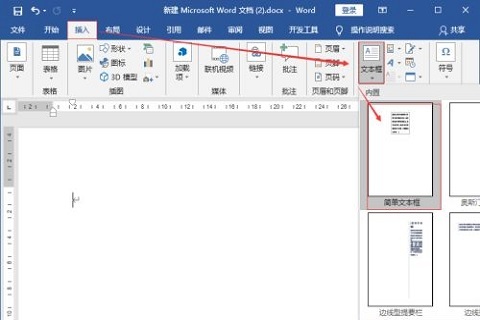
2、然后,点击选中插入的文本框,在“绘图工具”-“格式”-“大小”中设置文本框宽度和高度;
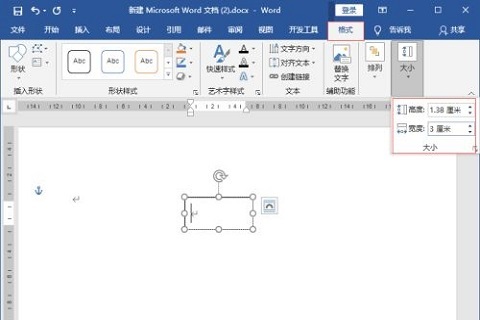
3、接着,在文本框中输入文字,如果文字超过一行,会自动切换的下一行文本框根据文字内容自动调整高度;
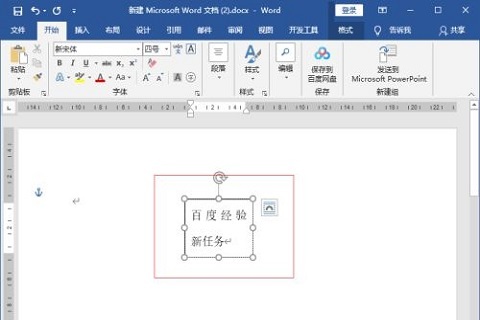
4、鼠标右键文本框打开右键菜单,点击“设置形状格式”;
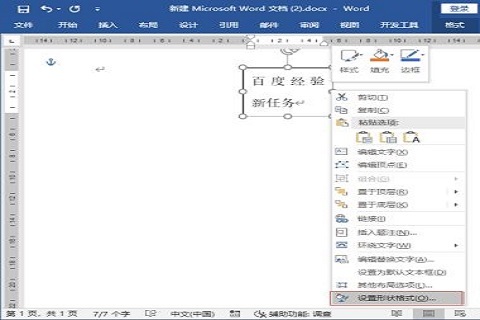
5、打开“设置形状格式”点击打开“文本选项”-“布局属性”;
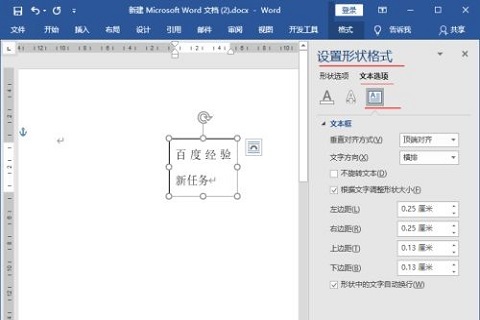
6、最后,取消掉“根据文字调整形状大小”,这样文本框就还原到我们设置的宽度和高度,超出的文字就被隐藏起来了。
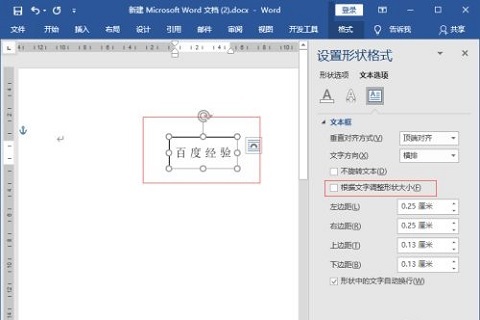
以上就是Word如何隐藏方框里超出的文字?Word方框里字超出隐藏起来的方法的详细内容,更多关于Word方框超出字体隐藏教程的资料请关注其它相关文章!